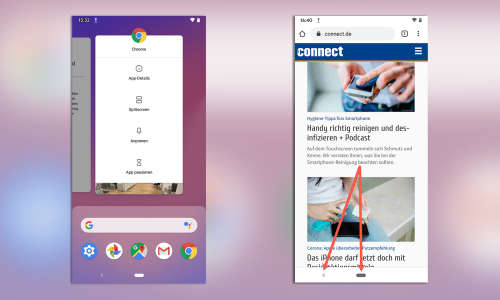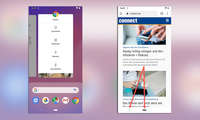« Je peux avoir ton téléphone une seconde ? Je dois aller chercher quelque chose sur Google. » Pour s’assurer qu’il en soit ainsi, Android est doté de la fonction « épingler l’écran ». Il permet de s’assurer que les amis à qui vous prêtez votre téléphone ne se « perdent » pas dans vos photos, e-mails ou messages de chat. La fonction de verrouillage de l’écran est également adaptée à la protection des enfants sur votre téléphone portable. Nous vous montrons où trouver la fonction et comment l’utiliser.
» Activer » Pin Screen
La fonction « Pin Screen » (anciennement : « Freeze Screen ») est disponible dans Android depuis la version 5 « Lollipop ». Ouvrez les paramètres et allez dans « Sécurité – Avancé ». Faites ensuite défiler l’écran vers le bas et appuyez sur « Pin screen ». Selon le fabricant de votre smartphone, la fonction peut également se trouver ailleurs.
Dans les anciennes versions d’Android, vous le trouverez – sans passer par le menu « Avancé » – sous « Sécurité ». Samsung appelle le tout « Pin Window » et le place parfois sous « Paramètres ; Système ; Sécurité » sur ses smartphones.
Activez la fonction et activez également le verrouillage par code PIN. Ouvrez ensuite l’aperçu de l’application. Android diffère également sur ce point :
- Les anciennes versions d’Android affichent une case carrée en bas à droite qui vous permet d’accéder à l’aperçu.
- À partir d’Android 9, vous faites glisser l’aperçu de l’application dans l’écran par le bas.
Épingler l’application à l’écran
Vous pouvez maintenant épingler une application :
- Dans les anciennes versions d’Android, faites glisser le curseur vers le bas dans l’aperçu des applications. Là, Android affiche désormais une aiguille d’épingle sur l’image de l’application en cours. Appuyez sur la broche pour verrouiller l’application.
- Depuis Android 9, faites glisser le curseur vers l’application que vous souhaitez épingler. Appuyez ensuite sur l’icône de l’application en haut et sélectionnez « Épingler » dans le menu.
Android s’assure désormais que vous ne pouvez pas quitter l’application sans déplier l’écran.
Déverrouiller l’écran
Même lorsqu’il s’agit de déverrouiller une application, Android offre plusieurs possibilités. Ceci est d’autant plus vrai que les versions actuelles d’Android vous offrent plusieurs options lors de la sélection de la commande :
- Si vous avez activé « fonctionnement via 2 boutons » ou si vous utilisez une version d’Android antérieure à la 9, maintenez simultanément enfoncés le bouton arrière et le bouton du milieu.
- Dans le cas de « l’utilisation via 3 boutons », maintenez enfoncés le bouton « Back » et le bouton « Overview ».
- Pour le « fonctionnement par gestes », faites glisser l’écran vers le haut, puis maintenez-le enfoncé.
Lorsque vous relâchez le verrou, Android verrouille automatiquement le téléphone. Bien entendu, la protection n’est parfaite que sur un téléphone mobile dont vous avez sécurisé le déverrouillage par un code PIN, un geste ou autre.